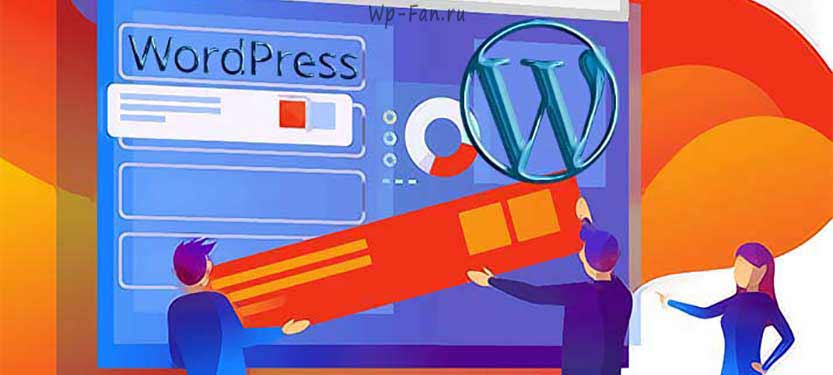Содержание
Сегодня я расскажу вам, как создать свой сайт. Способов создания сайтов существует великое множество – можно построить ресурс на одном из онлайн конструкторов, написать код в текстовом редакторе, воспользоваться программами для визуальной разработки или сделать собственный проект на одной из популярных CMS.
Здесь каждый должен выбирать самостоятельно, исходя из требований: какой вид сайта вам необходим, под какие задачи предполагается использовать ресурс и какие результаты необходимо получить. В данном материале я хочу раскрыть тему — как создать сайт на WordPress.
Почему на WordPress, спросите вы. Да потому, что это самая популярная CMS в мире! И на её основе работает больше сайтов, блогов, магазинов, лендингов, каталогов и других типов ресурсов, чем на каком либо другом движке.
Кроме того, мне особо приятно рассказывать про Вордпресс, поскольку, как вы понимаете из названия моего сайта, я являюсь поклонником данной системы. Это как фанату «Спартака» рассказывать про особенности игры любимой команды).
Что такое CMS
Начнём по порядку, что такое CMS? В переводе на русский, данная аббревиатура означает система управления контентом (Content Management System – в оригинале). Если рассказывать про CMS простыми словами, то можно сказать, что это такая программа или скрипт, который позволяет быстро развернуть собственный ресурс в интернете, быстро изменять его внешний вид и добавлять, редактировать, обновлять содержимое.
Создавать статьи, новости и другие виды материалов в CMS по силам любому пользователю. С такой задачей справится даже неискушённый юзер, умеющий работать в текстовом редакторе типа Word и ему подобных.

Есть много разновидностей CMS, вспомним самые популярные из них — WordPress, Joomla, Drupal, PrestaShop, Битрикс, MODX, Magento, TYPO3 и многие другие. Существуют системы управления сайтом под определённые задачи, например Opencart, osCommerce, VamShop рассчитаны для создания интернет магазинов.
А есть универсальные, тот же WordPress, MODX, Joomla, они позволяют создать на своей основе ресурсы самых различных направлений, новостные сайты, блоги, форумы, магазины. Кроме того CMS бывают бесплатные и платные, WordPress относится к бесплатным системам.
Тем не менее, данный движок поддерживает большое сообщество и по нему всегда можно найти поддержку в сети. Поэтому если перед вами стоит задача создать блог бесплатно, построить сайт или разработать небольшой интернет магазин своими силами, эта система заслуживает самого пристального внимания.
Коротко про WordPress
Вордпресс изначально создавалась как платформа для блогов, но благодаря своей гибкости, универсальности и хорошему юзабилити стала применяться для разработки многих других видов ресурсов.
Кроме того, поскольку Вордпресс очень популярен во всём мире, для него написано огромное количество плагинов (plugins) – дополнений которые значительно расширяют возможности ресурса, построенного на данной CMS.
Например, Beaver Builder и Elementor дают возможность создавать замечательные лендинги и подписные страницы, WooCommerce, WP Shop, eCommerce превращают WordPress в интернет магазин, а bbPress, Simple:Press, AnsPress помогут сделать на ядре Вордпресс форумы.
Важно, что кроме дополнений, пользователи Вордпресс имеют возможность бесплатно скачивать огромное количество шаблонов (themes) для WordPress. Шаблоны — это варианты дизайнов, которые могут до неузнаваемости изменить внешний вид вашего сайта, блога или интернет магазина. А как раз с подбора дизайна, многие разработчики начинают работу по созданию сайта.
Домен для сайта
Чтобы создать сайт на WordPress, сразу в сети, а не на локальном сервере, нам понадобится домен и надежный хостинг. Домен или доменное имя, это адрес вашего сайта в сети интернет. Домены делятся на зоны, такие как com, ru, net, info, РФ и уровни. Для примера, мой домен wp-fan.ru это домен второго уровня, а ankor.msk.ru является доменом третьего.
Чаще всего доменное имя отображает название организации или сферы деятельности, которой будет посвящён ваш сайт. Ну а если вы пытаетесь создать блог бесплатно или завести персональную веб-страницу, логично будет в качестве адреса сайта использовать фамилию-имя владельца.
Для того, чтобы подобрать и оформить на себя домен, нужно обратиться к одному из официальных регистраторов — reg.ru, hostland.ru, lite-host, nic.ru, timeweb.ru, mastername.ru, r01.ru и т.д. В панели управления данных компаний, можно подобрать и зарегистрировать подходящее, именно вам, доменное имя.
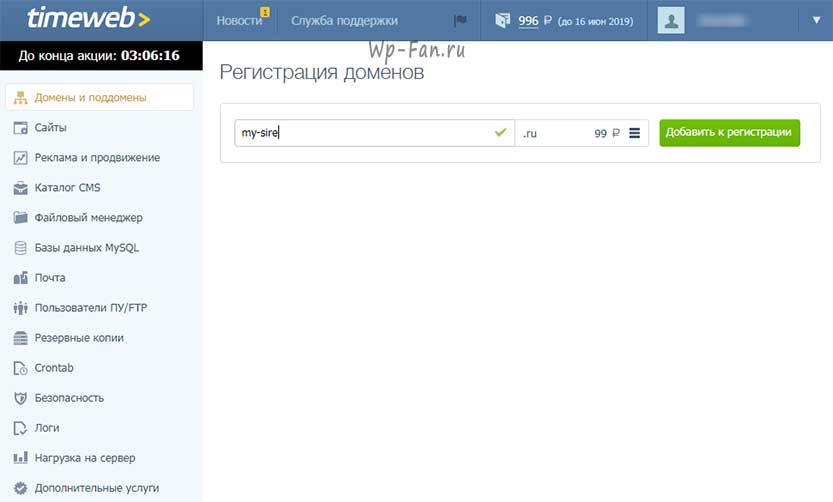
Как правило, на сайтах регистраторов предусмотрено много видов оплаты, и думаю, что на этом этапе у вас не должно возникнуть проблем. Обратите внимание, что многие компании делают скидку, при первичной регистрации доменного имени, а вот за продление домена на следующий год, вам придётся заплатить значительно дороже.
Поэтому, желательно сразу выяснить, сколько будет стоить у вашего регистратора сама регистрация, а сколько продление. Из своего опыта могу сказать, что я регистрировал домены у mastername.ru, но позже мне не понравились их цены на продление. И в дальнейшем, я начал пользоваться услугами hostland.ru и timeweb.ru, где всё чётко и прозрачно, да и цены на домены не кусаются.
Смена DNS параметров домена
Обратите внимание, что после регистрации, если ваш сайт будет располагаться не на той же хостинговой площадке, где домен, то необходимо будет в панели управления доменом изменить параметры DNS домена.
Таким образом, вы перенаправляете адрес домена на хостинг, чтобы он открывался по месту фактического расположения вашего сайта. Не забывайте, что период обновления DNS может достигать 24-72 часа, и сайт станет реально доступен только через значительный промежуток времени. На практике, перенаправление, частенько, происходит гораздо быстрее и занимает несколько часов.
Хостинг для сайта
После регистрации доменного имени, для размещения собственного ресурса в сети интернет, понадобится хостинг. Фактически, хостинг — это предоставление, в аренду, места на сервере, который, бесперебойно, подключен к всемирной сети. Для начинающего сайтостроителя лучше всего подойдёт виртуальный хостинг. Тарифы на него сейчас начинаются от 50 – 100 рублей.
Причём многие хостеры дают бесплатный тестовый период, то есть в течение 7-30 дней можно просто попробовать подходит ли вам данный хостинг. При высокой посещаемости сайта в дальнейшем, возможно, вам предстоит перейти на виртуальный или выделенный сервер.
Но на первом этапе, вполне хватит виртуального хостинга. Здесь в числе наиболее оптимальных компаний по соотношению цена-качество стоят — ihc.ru, mchost.ru, hostland.ru, hts.ru, timeweb.ru, webhost1.ru, beget.ru и многие другие.
Размещение хостинга
Обратите внимание, что если ваш сайт рассчитан на аудиторию из определённого региона, желательно выбирать хостинговую компанию, серверы которой находятся максимально близко к аудитории сайта, для обеспечения максимального быстродействия.
Так если вы делаете сайт для центральной России, сервера в Москве или Питере будут хорошим выбором, а если для Европы – сервер во Франции, это то, что вам нужно. Правда при желании немного сэкономить, и чуть потерять в скорости, но иметь такой же хороший аптайм, можно размещать свой сайт и на территории европейских государств.
Требования к хостингу
При выборе хостинга для Вордпресс, обратите внимание, чтобы на тарифе, который вам интересен, имелась поддержка PHP и MySQL, поскольку до сих пор есть компании, предоставляющие самый дешёвый хостинг только для HTML-сайтов.
В процессе регистрации и оплаты хостинга, я думаю, проблем не возникнет, тем более что у каждого уважающего себя хостера на сайте имеется справочник, где подробно разъясняются действия, по каждой приобретаемой услуге.
Всю эту информацию я привожу для начинающих, чтобы им было полностью понятно, что и как работает. Ну, а имея собственный домен и хостинг, создать сайт на WordPress будет совсем несложно. Возможно даже быстрее, чем то время, которое вы потратили, чтобы дочитать статью до данного момента.
Закачиваем файлы WordPress на хостинг
Приступаем к установке системы управления сайтом. Первым делом необходимо скачать сам дистрибутив WordPress, с официального сайта русского сообщества https://ru.wordpress.org
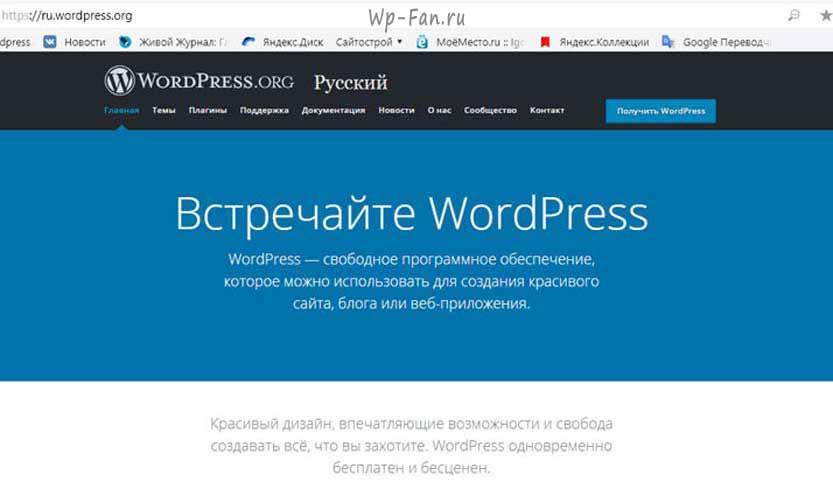
сайт русского сообщества WordPress
Далее следует решить, каким образом вы будете закачивать фалы CMS на сервер хостинга. Тут имеются два варианта, можно прямо через браузер, используя панель управления хостингом, залить архив Вордпресс в каталог для установки сайта и распаковать его. Или отправить файлы системы на хостинг с помощью FTP-клиента.
Но прежде чем приступить к данной операции, рекомендую распаковать наш скачанный архив, перейти в папку wordpress, выделить все файлы дистрибутива CMS и создать из них архив с любым именем, главное, чтобы он был в формате ZIP. Именно его мы будем отправлять на хостинг (в случае использования встроенного файлового менеджера панели управления хостингом).
Собственный архив с файлами, мы делали потому, что по умолчанию вы скачиваете архив, в котором уже имеется папка WordPress. И вам, после его распаковки на сервере, пришлось бы лишний раз перемещать файлы в корневую папку. А формат ZIP предпочтителен просто потому, что с ним работают все современные (и не очень) панели хостеров.
Пример установки будем производить из панели hostland. Открываем в разделе FTP/Файлы вкладку «Файловый менеджер», жмём кнопку «Загрузить файлы» и выбираем ранее созданный архив.
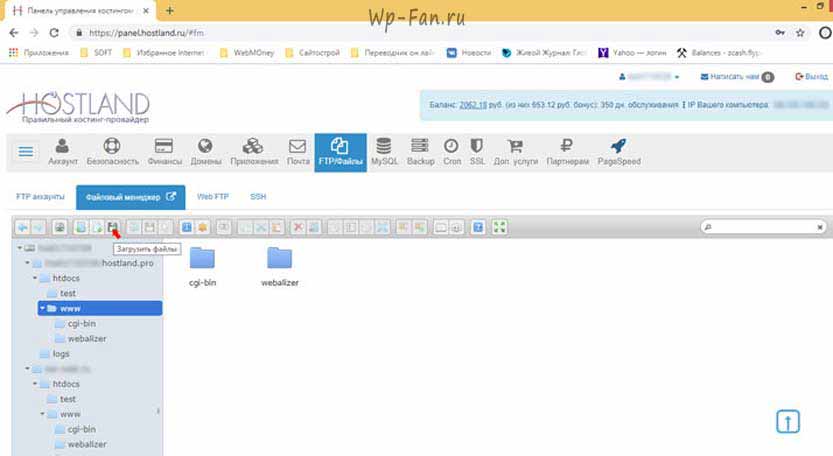
Затем шлёпаем правой кнопкой мыши на закачанном архиве и выбираем «Распаковать архив» — «Здесь».
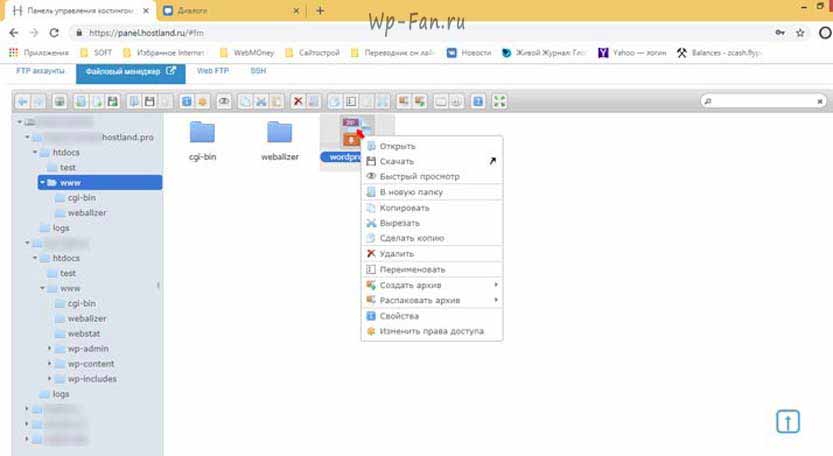
После распаковки всех файлов, сам архив можно удалить, он здесь больше не нужен.
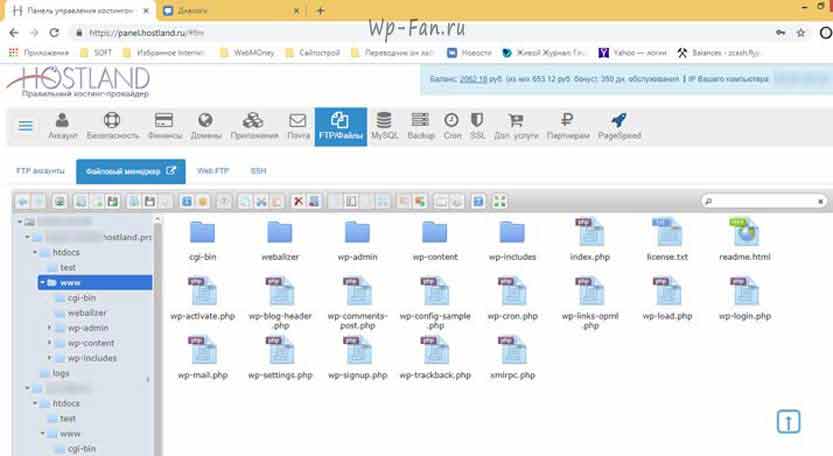
Думаю, что стоит рассказать и про второй вариант, как закинуть файлы CMS на хостинг, при помощи FTP-клиента. Какую программу использовать, можете выбрать по своему усмотрению, мне больше всего для этих целей нравятся FileZilla и Total Commander.
Очень удобно, что эти программы можно скачать в Portable версиях, они будут работать без установки на компьютер. При использовании FileZilla, нам нужно открыть менеджер хостов (Файл-менеджер хостов) или нажимаем комбинацию Ctrl+S. И вводим данные для соединения по FTP, которые нам предоставил хостинг при регистрации.
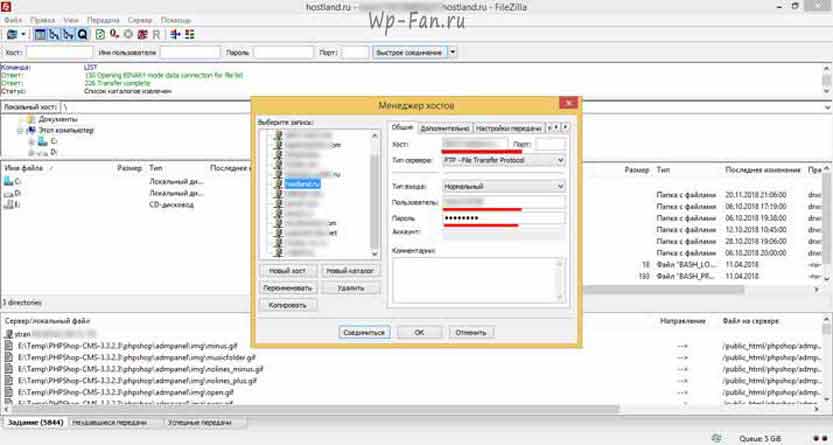
Здесь нужно указать ip или адрес хоста, имя пользователя, пароль и нажать кнопку «Соединиться». После успешного соединения вы подключитесь к своей директории на сервере.
Теперь необходимо перейти в корневую папку вашего сайта (как правило, каждый хостинг сообщает, при регистрации, в какой папке должны располагаться сайты). И скопировать все, распакованные ранее, файлы системы Вордпресс из левого окна FileZilla — в правое, то есть переместить их на сервер.
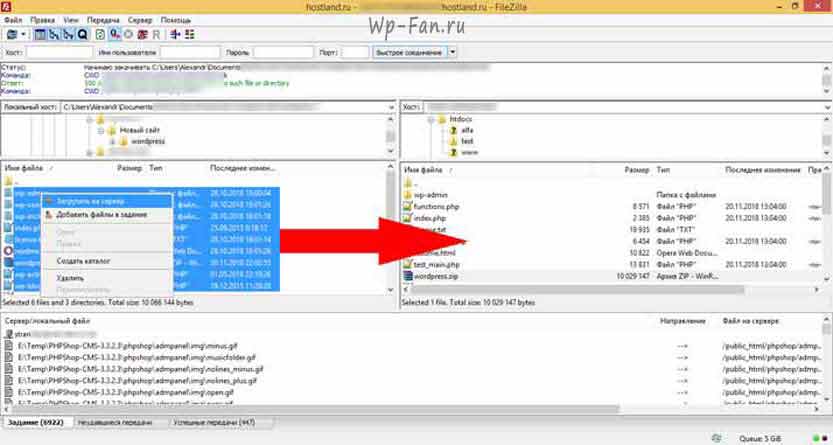
Создаём базу данных MySQL
Теперь, когда все папки и файлы CMS WordPress находятся в корневой директории нашего ресурса, необходимо создать пользователя и базу данных для нашего сайта. Заранее прошу — не пугайтесь! Это только кажется, что всё сложно, на самом деле, создать свой сайт – минутное дело, особенно на такой удобной системе как Вордпресс.
В панели управления hostland выбираем раздел MySQL и нажимаем кнопку «Добавить MySQL пользователя». В открывшейся форме заполняем поля имя пользователя и пароль, не забываем сохранить эти данные на локальном компьютере. Жмём кнопку сохранить и получаем сообщение «MySQL пользователь создан».
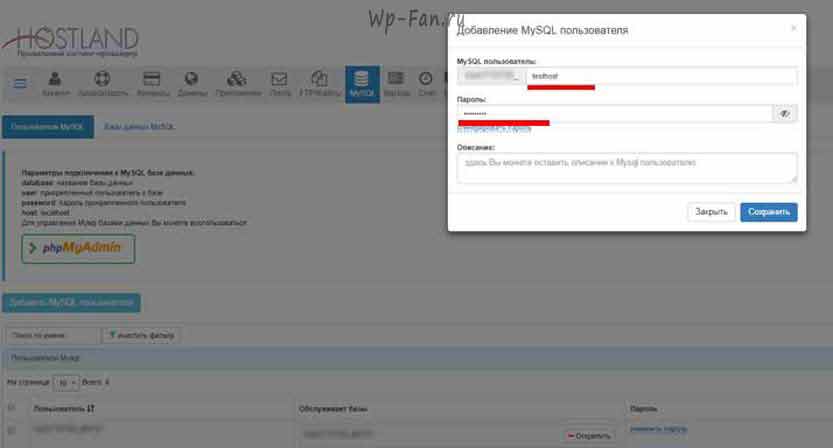
Далее, не выходя из текущего раздела панели управления, выбираем вкладку «Базы данных MySQL» и нажимаем клавишу «Добавить базу данных MySQL». В открывшейся форме, вводим название нашей новой базы данных и указываем для неё пользователя, которого мы создали на предыдущем шаге.
Жмём кнопку сохранить и получаем информационное сообщение «MySQL база создана». База данных MySQL это комплекс информации, со структурой в виде таблиц, в которых хранятся все данные о сайте, данные администратора, тексты статей, комментарии пользователей, информация из виджетов и плагинов. Можно отпраздновать, мы сделали все подготовительные работы и приступаем к установке Вордпресс.
Создание сайта на WordPress легко и быстро
Набираем в адресной строке браузера адрес нашего нового сайта и «Вуаля!» перед нами открывается первое окно установки.
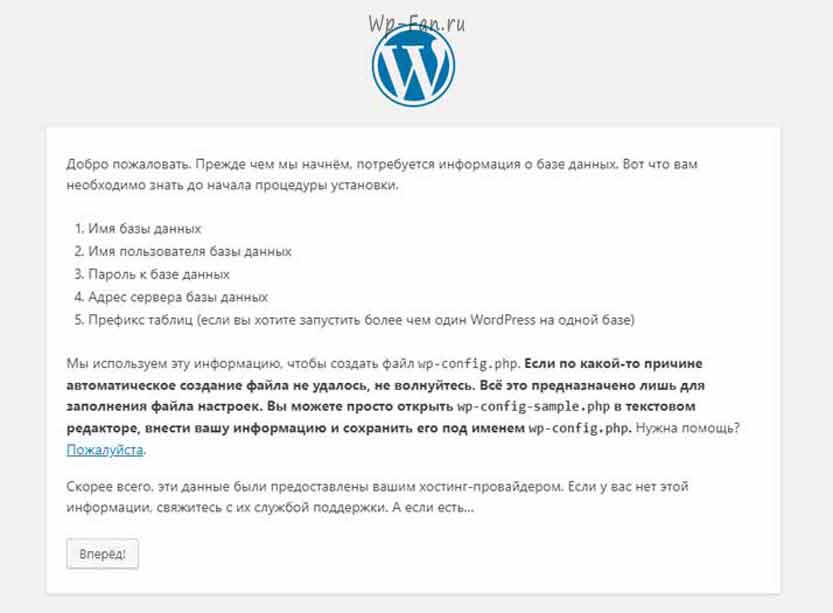
Поскольку все предварительные работы, которые здесь перечислены мы уже подготовили, нажимаем «Вперёд!». В новом окне нам предлагается ввести информацию для подключения базы данных, сюда мы просто копируем данные из документа, сохранённого при создании базы и пользователя MySQL.
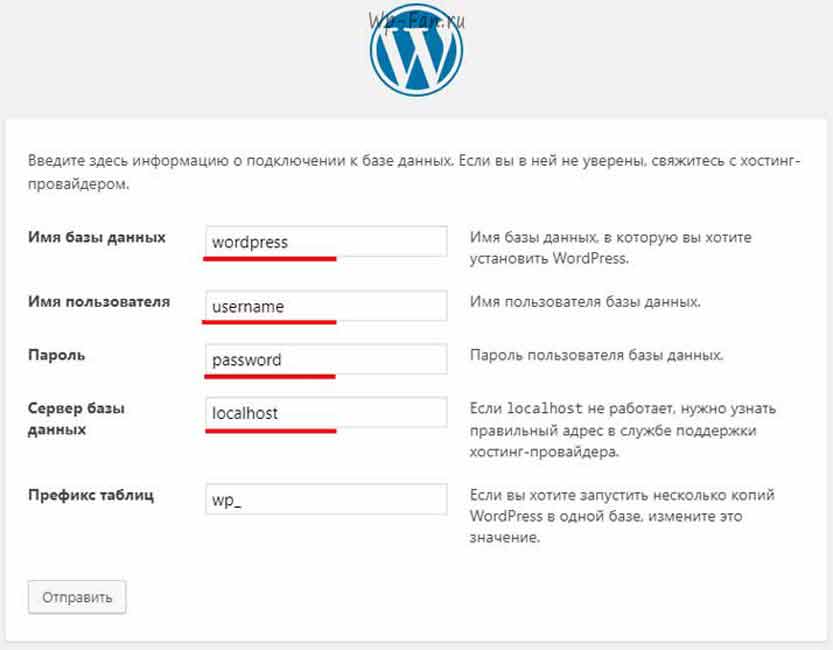
Путь localhost мне менять не пришлось, потому что на моём хостинге, он совпадает с дефолтным. Если данный путь отличается, от указанного по умолчанию, его обязательно нужно изменить. Как правило, этот правильный адрес указывается в информационном письме, которое вам присылает хостинг после регистрации.
А мы продолжаем создание сайта на WordPress и нажимаем кнопку «Отправить». Переходим к сообщению, что мы успешно прошли первую часть установки, нажимаем «Запустить установку». Нас приветствует Вордпресс и предлагает ввести информацию о названии сайта, имя пользователя, пароль и адрес электронной почты. Всё что мы вводим на этом шаге, впоследствии можно будет изменить в панели администратора.
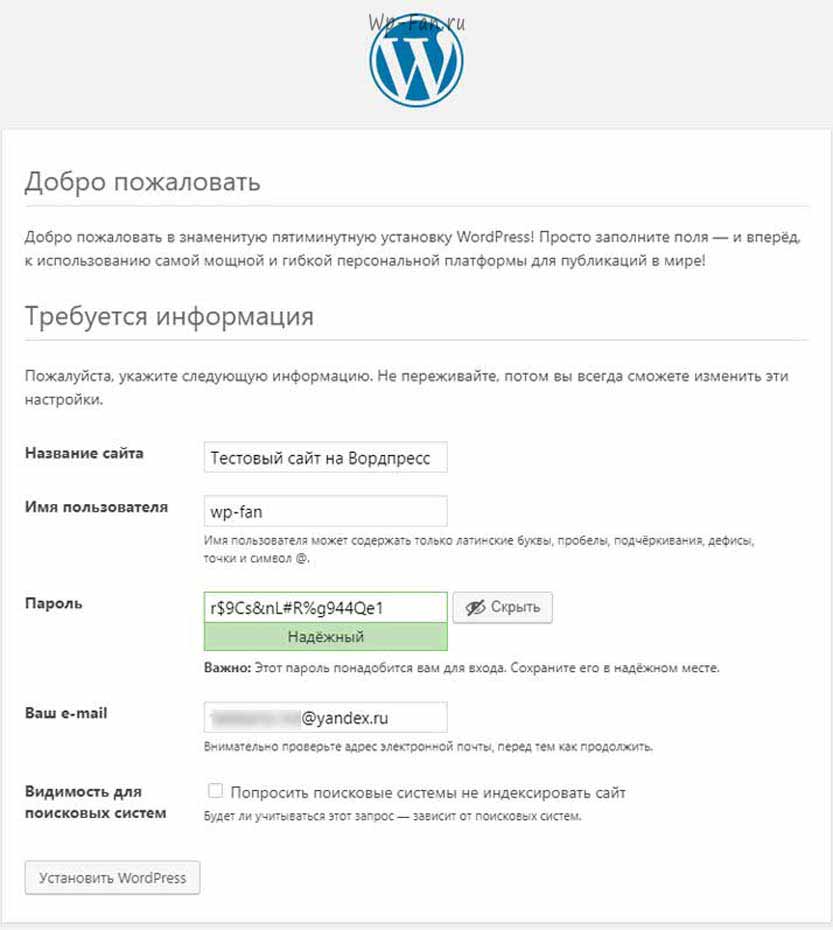
Не забывайте сохранять введённые записи, чтобы не потерять доступ в панель управления вашим новым сайтом. Заполняем поля и жмём «Установить WordPress». В результате получаем поздравления с успешной установкой системы.
Установка завершена, теперь мы знаем, как создать сайт на WordPress, потому что прошли все шаги по порядку и понимаем, как проходил процесс установки системы. Нажимаем «Войти!» и попадаем в окно входа в административную панель.
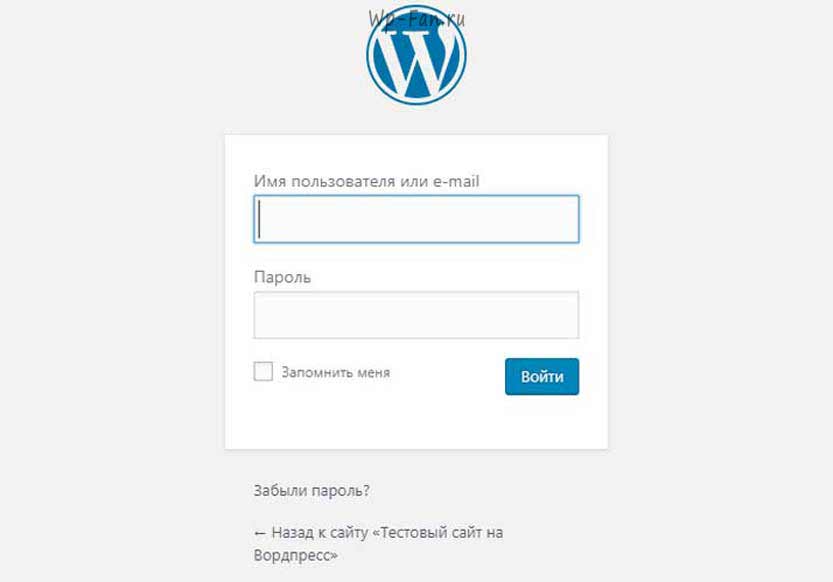
Рекомендую скопировать и сохранить адрес страницы входа, чтобы не вводить его каждый раз вручную, он выглядит так – адрес сайта/wp-login.php. Вводим наше имя администратора, пароль, и попадаем в панель управления WordPress.
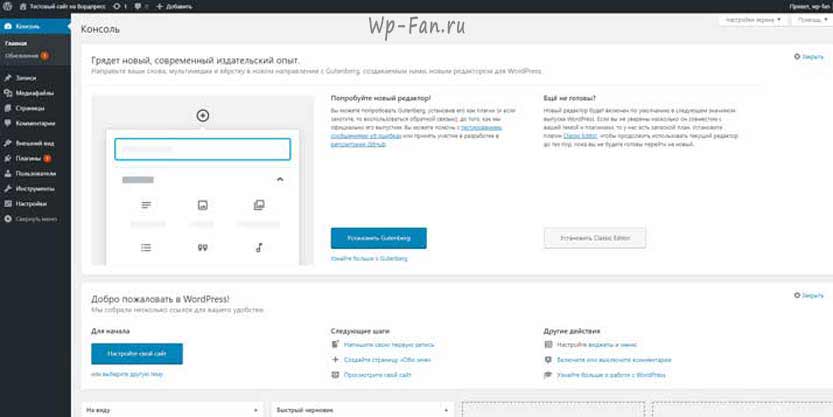
Далее проверяем, что сайт доступен по своему адресу. Установка системы управления сайтом полностью завершена.
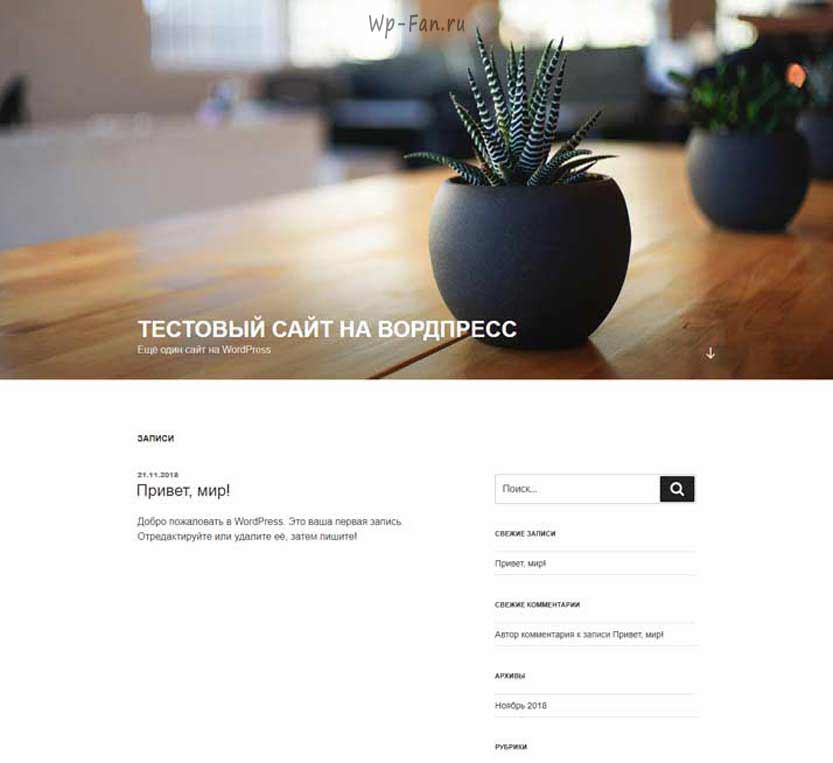
Теперь мы можем приступать к первичной настройке WordPress, установке любой понравившейся темы и плагинов, наполнению сайта нашими статьями и материалами. Можно даже попробовать новый графический редактор Gutenberg для WordPress. А если вы только начинаете работать в Вордпресс, попробуйте сделать первые статьи, записи и просмотреть их на темах, которые идут в комплекте CMS.
Эти шаблоны лёгкие, быстрые и не требуют сложной настройки. Далее, можно выполнить ещё много работ по настройке, сео-оптимизации и доработке внешнего вида сайта. Но сегодня мы выполнили главную задачу – создание сайта на WordPress, на собственном хостинге. Очень надеюсь, что и каждый из вас справился с этой работой.
Если самому все же сложно справиться, то можно заказать создание сайтов в Северодвинске, где этим займутся профессионалы.